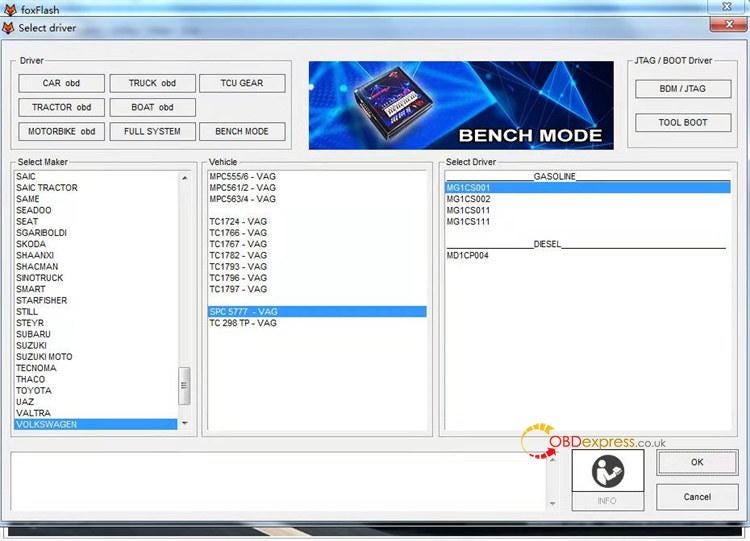多くのユーザーがFoxFlash ECU チップ チューニング ツールを受け取っています。しかし、初めてこのツールを使用して有効にする方法がわからない人もいます。同じ問題がある場合は、このガイドに従って操作してください。
インストールする必要があるプログラムは 2 つあります。
1 つはfoxFlash Manager Toolで、もう 1 つはfoxFlash テスト ソフトウェアです。
まず、FoxFlash Manager Tool をインストールしてから、FoxFlash Manager APP で foxflash テスト ソフトウェアをダウンロードします。
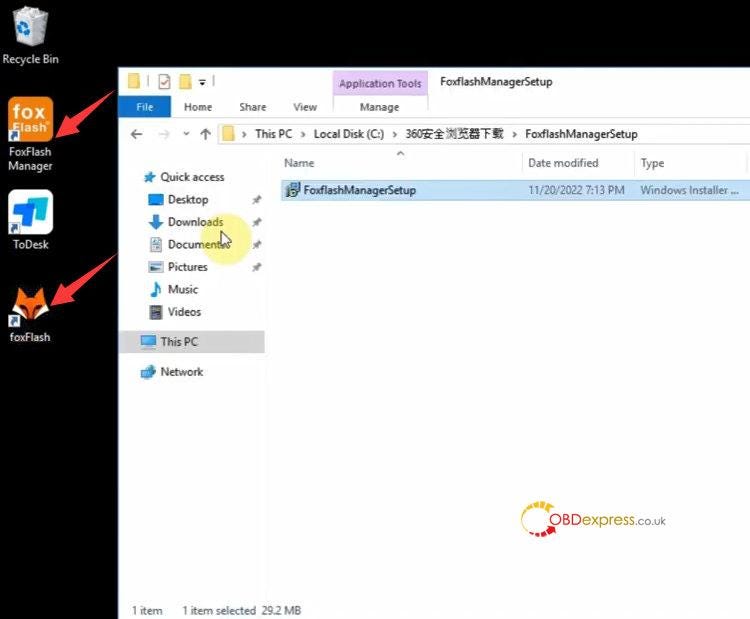
詳細に…
コンピューター/ラップトップにhttps://www.dfb-technology.com/download.htmlから foxFlash Manager Tool をダウンロードしてインストールします。オペレーティング システムは、Win7/8/8.1/10/11 64 ビット (Intel i5、i7CPU > 2.5 GHz、RAM > 4GB) を使用することをお勧めします。
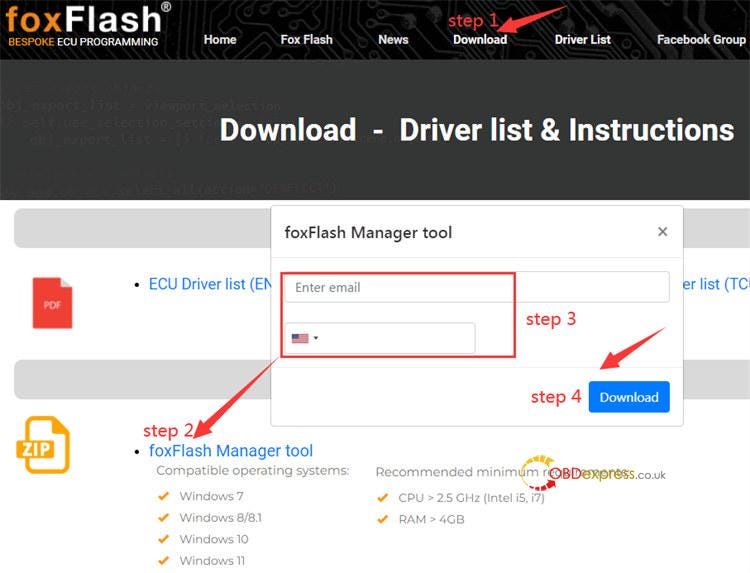
*ラップトップ/コンピューターが良好な信号でインターネットに接続されていることを確認してください。FoxFlash ECU プログラマーは、最大 3 台のコンピューターで使用できます。
インストール後、foxflash Manager APP を開いて、使用可能な電子メール アドレスでデバイスを登録します。その後、「ユーザーが正常に作成されました。ベンダーに連絡してアクティベートしてください。
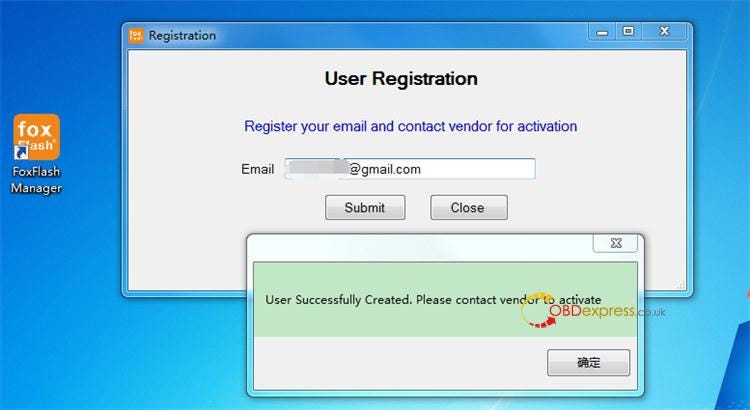
この時点で、フォックスフラッシュ ボックスの裏側にあるその SN を電子メール ( info@dfb-technology.com)に送信してアクティベーションを行い、ツールを電子メールにリンクする必要があります。取得した SN コードを入力して foxFlash ソフトウェアを起動します。
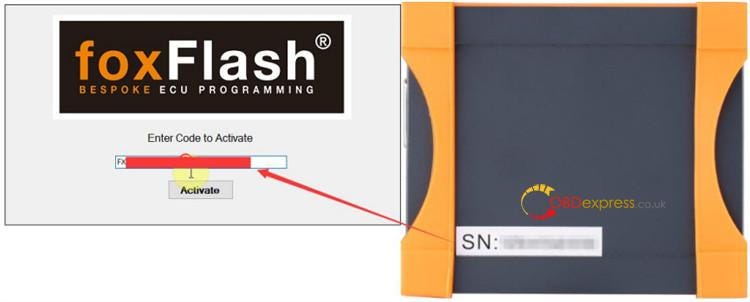
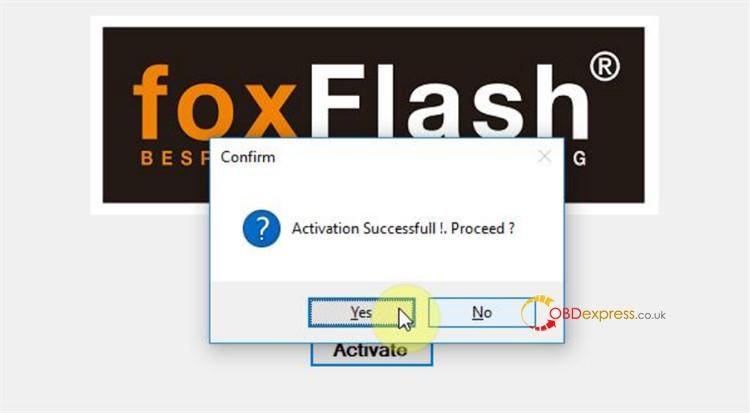
親切に注意:
SN コードの入力は正しくなければなりません。間違ったコードを入力すると、「アクティベーションに失敗しました」というエラー プロンプトが表示されます。ベンダーから提供されたコードを入力します。再試行。'
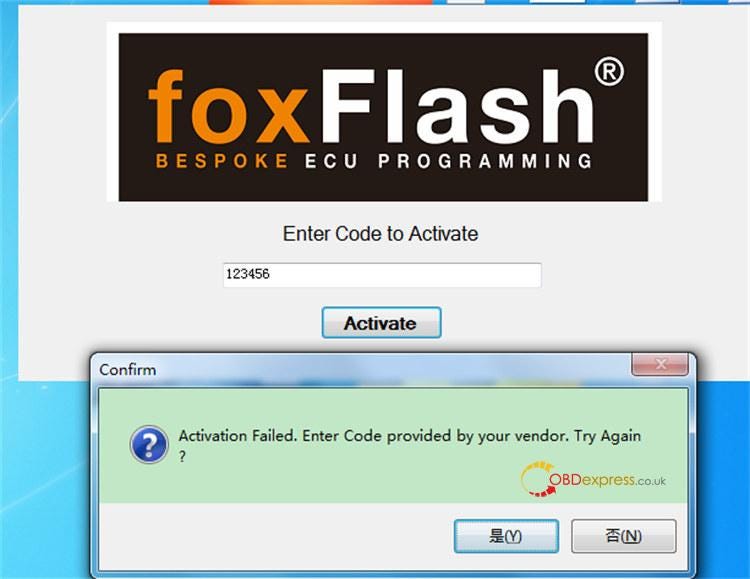
アクティベーションが成功したら、フォックスフラッシュ ツールを USB ケーブルでラップトップに接続し、フォックスフラッシュ マネージャー アプリを開いて内部のテスト ソフトウェアをダウンロードし、ドライバーをインストールします。
foxflash ツールを取り外してから、USB を再度接続します。
foxFlash Manager APP の [アクティブ] ボタンをクリックし、アクティブ化プロセスが完了するまで待ちます。
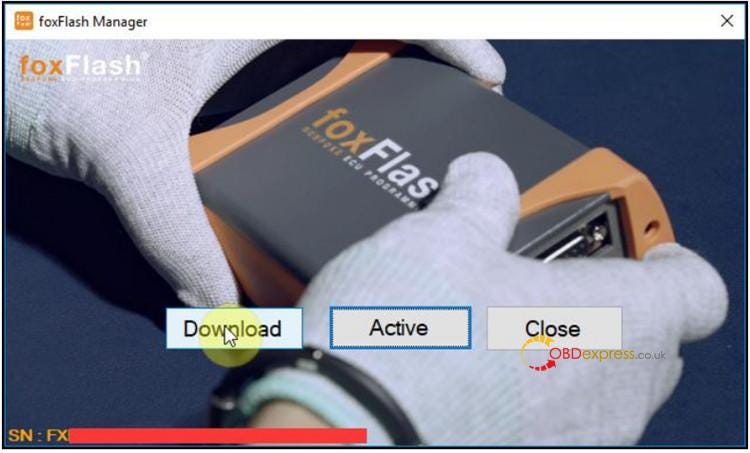
デスクトップで foxFlash アプリを実行し、ウィンドウでパスワードを使用してログインします。
これで、 FoxFlashソフトウェアをオンラインで正常に使用できるようになりました。